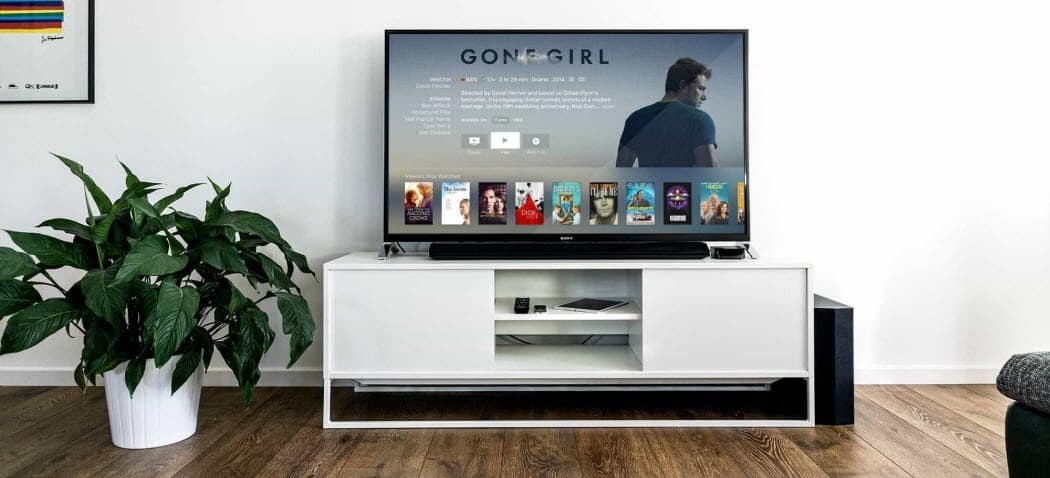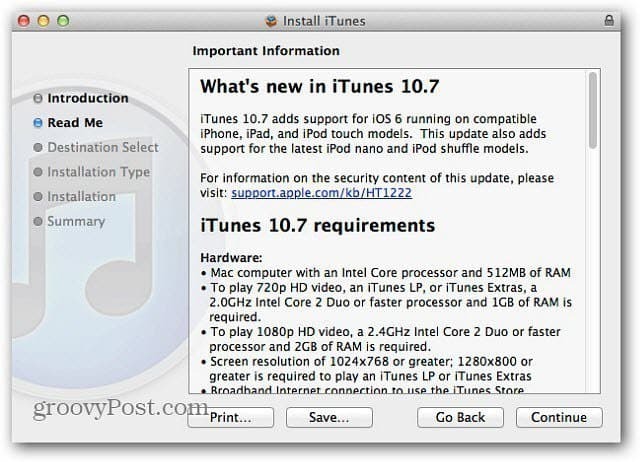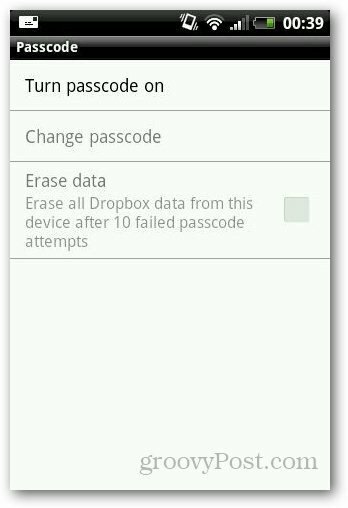Како заказати састанке за клијенте на Фацебооку: Испитивач друштвених медија
Инстаграм фацебоок / / April 02, 2023
Тражите једноставан начин да резервишете више термина или резервација? Да ли сте знали да можете да користите Фацебоок да бисте поједноставили процес?
У овом чланку ћете научити како да подесите дугмад за резервисање и заказивање термина на својој Фацебоок страници и открићете како да промовишете своје понуде помоћу органских објава и Фацебоок огласа.
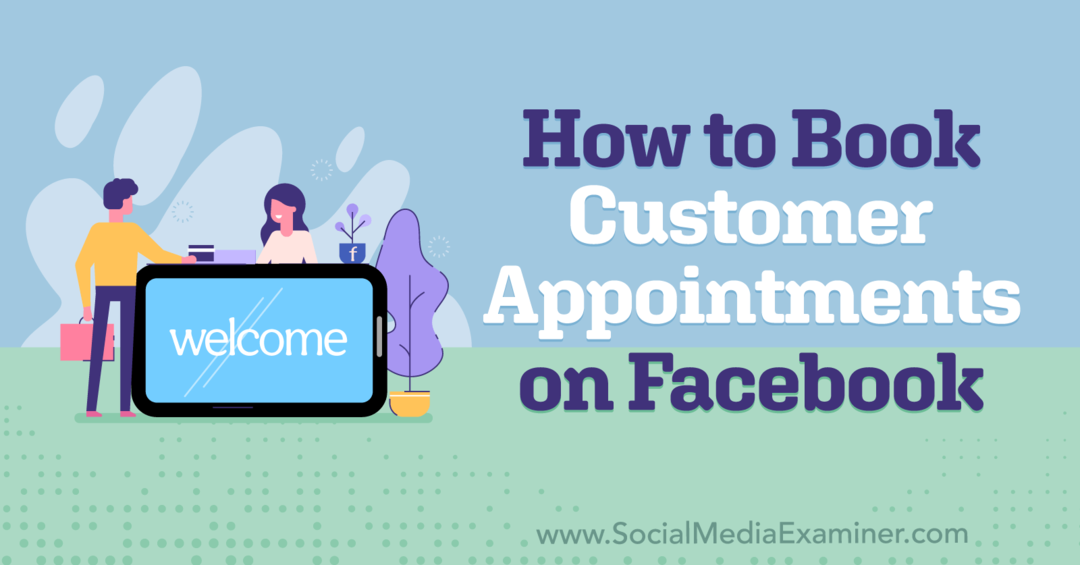
Како функционишу акциона дугмад за резервисање и резервисање на Фацебооку?
Свака Фацебоок пословна страница има приступ плавом дугмету за акцију које подстиче потенцијалне купце да ураде нешто специфично. На пример, дугме за акцију може подстаћи кориснике да пошаљу поруку страници, прегледају продавницу странице или посете повезану веб локацију.
У идеалном случају, ваше дугме за акцију треба да буде у складу са вашим Фацебоок маркетиншким циљевима. За предузећа заснована на услугама, одабир одговарајућег дугмета за акцију није увек био лак. Али са Фацебоок дугмадима Резервиши и Резервиши одмах, предузећа заснована на услугама имају паметније опције.
Када подесите једно од ових дугмади за акцију, корисници Фацебоок-а који посете вашу страницу видеће дугме за позив на акцију Резервишите или резервишите одмах (ЦТА) на врху екрана. Они могу да кликну или додирну да би се укључили са дугметом и неприметно резервисали термин или направили резервацију.

Ако се ваше предузеће ослања на састанке или резервације за потенцијалне клијенте или продају, ова дугмад за радње су згодан алат који ће вам помоћи да постигнете циљеве вашег предузећа.
- Желите да побољшате видљивост својих услуга? Додавањем дугмета Резервиши одмах или Резервиши на своју Фацебоок страницу, можете учинити своје понуде јасним сваком посетиоцу.
- Желите да повећате свест о својим понудама? Додавањем услуга на своју Фацебоок страницу и стварањем занимљивог садржаја, можете да истакнете оно што ваше предузеће најбоље ради.
- Требате да остварите већи приход? Промовисањем дугмета за акцију и креирањем садржаја фокусираног на конверзије, можете добити више резервација и резервација.
Пошто је дугме за акцију уграђено у вашу Фацебоок страницу, увек је видљиво кад год потенцијални клијент посети. То значи да вам такође даје прилику да пасивно резервишете резервације и састанке.
Дакле, постоје ли недостаци у стварању дугмета за акцију Резервишите одмах или Резервишите? Имајте на уму да Фацебоок странице дозвољавају само једно дугме за радњу истовремено. Ако користите дугме за резервацију, нећете моћи да креирате оно које подстиче мејлове, поруке, продају у вашој Фацебоок продавници или друге уобичајене циљеве.
Пре него што пређете на дугме за резервацију, пажљиво размотрите своје пословне циљеве. Ако је други циљ важнији, користите друго дугме. Прелазак на друго дугме за акцију траје само неколико минута, тако да увек можете да тестирате и прилагодите по потреби.
#1: Како да подесите Резервишите одмах и резервишете акциона дугмад на Фацебоок страници
Без обзира да ли желите да направите дугме за акцију за резервације или састанке, процеси подешавања су слични. Али ток посла је мало другачији у зависности од конфигурације Фацебоок странице коју имате. Погледајмо доступне опције за креирање ових дугмади за радње и управљање њима.
Како да направите дугме за акцију Резервишите или резервишите одмах за класичну Фацебоок страницу
Ако ваша Фацебоок страница и даље користи класични формат странице, можете да конфигуришете дугме за акцију директно са странице. Идите на страницу и кликните на постојеће дугме за радњу. Из падајућег менија изаберите дугме Уреди.
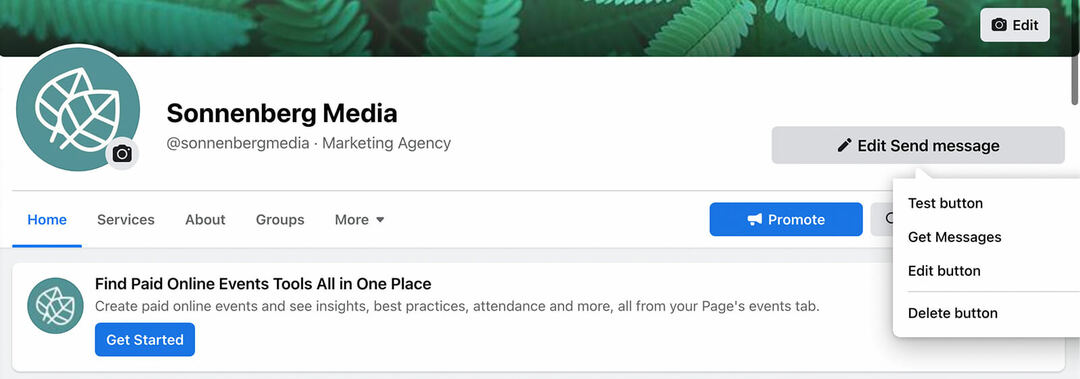
Затим изаберите акционо дугме Резервиши одмах, које функционише и за састанке и за резервације.

Затим изаберите како желите да га конфигуришете. Ако већ користите подржану платформу за резервацију, изаберите Повежи другу алатку.
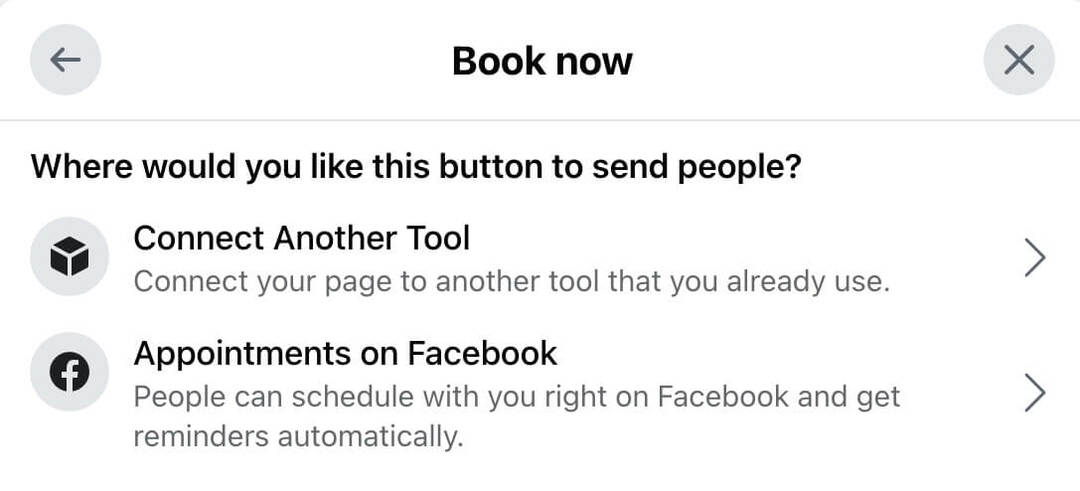
Изаберите своју платформу са листе. Фацебоок тренутно подржава неколико десетина великих платформи за резервације и резервације, тако да постоји велика шанса да ће ваша бити на листи.
Конференција коју сте чекали

Као трговац малим предузећима, вероватно можете изабрати само један или два догађаја на којима ћете присуствовати сваке године. Вратите се у игру уз ненадмашно конференцијско искуство и стручну обуку у Социал Медиа Маркетинг Ворлд у сунчаном Сан Дијегу у Калифорнији—од ваших пријатеља из Социал Медиа Екаминер.
🔥🔥 Као цењени читалац, можете уштедите $720 ако реагујете одмах! Распродаја се завршава у уторак!
КЛИКНИ ОВДЕ ДА САЗНАШ ВИШЕ
Дајте дозволу за повезивање ваше платформе за резервације са Фацебоок-ом. Затим се пријавите на платформу и пратите кораке да бисте довршили везу. Мораћете да подесите термине, доступност и подсетнике на платформи треће стране.
Алтернативно, можете заказати састанке директно на својој Фацебоок страници. (Имајте на уму да ова директна опција не ради са резервацијама.) Изаберите Састанке на Фацебоок-у и подесите своју доступност. Мораћете да подесите редован недељни распоред да бисте ефикасно користили овај алат.
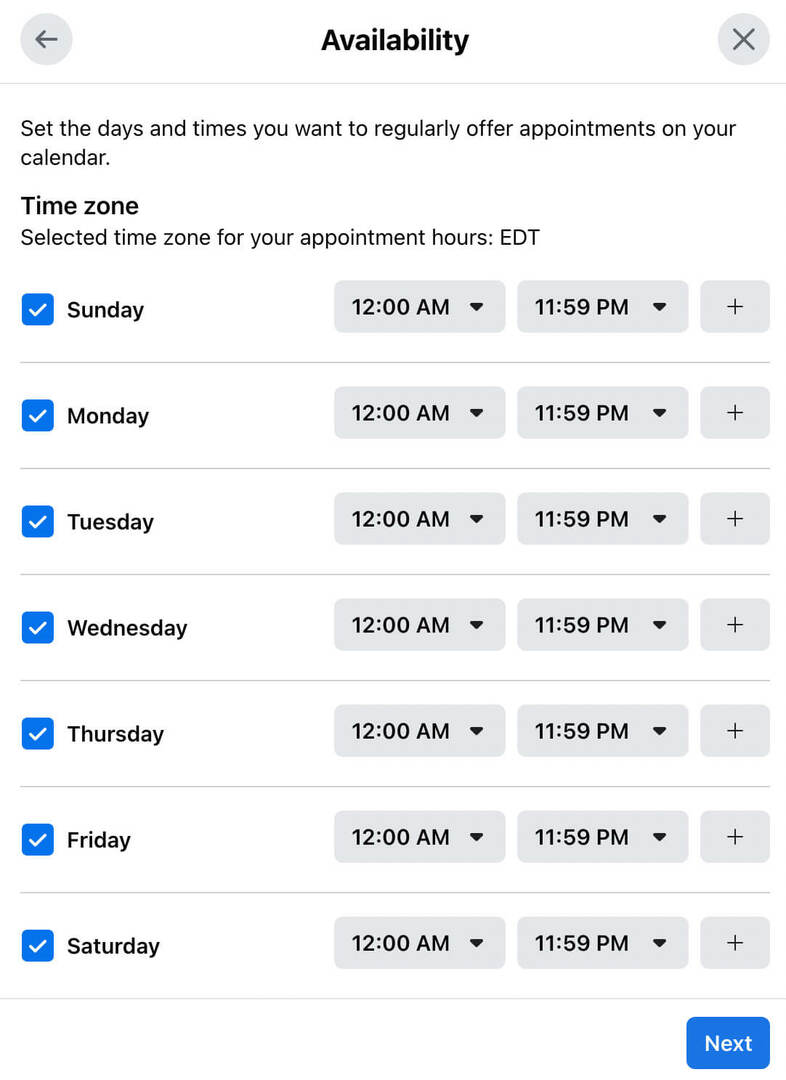
Затим потврдите подешавања термина. На пример, можете дозволити клијентима да одмах резервишу или можете ручно прегледати све састанке. Такође можете да користите подешавања матичне Фацебоок странице да спречите дупле резервације. Да бисте поједноставили процес, чак имате опцију да синхронизујете све обавезе са својим Гоогле календаром.
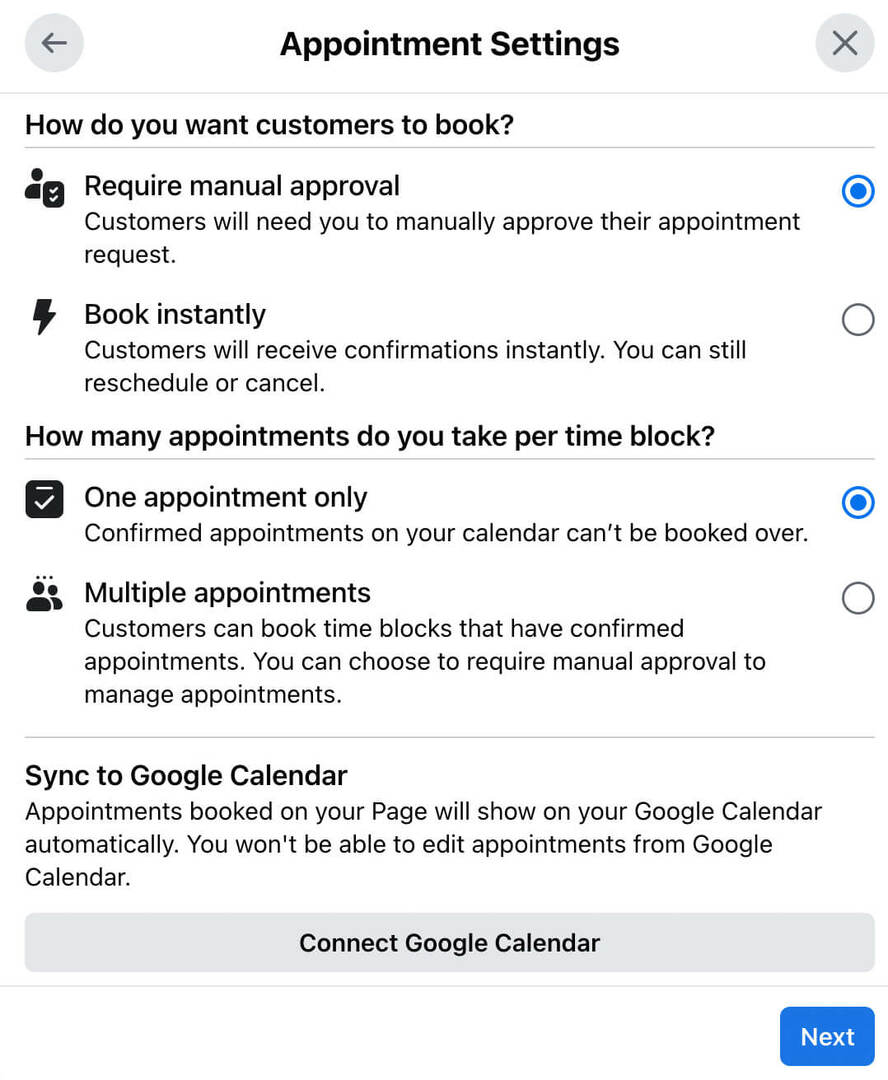
Затим додајте своје услуге једну по једну. Поред писања описа, можете поставити цену, разјаснити време и отпремити слику. Када завршите са додавањем услуга, можете да покренете ново дугме Резервиши одмах и почнете да заказујете састанке.
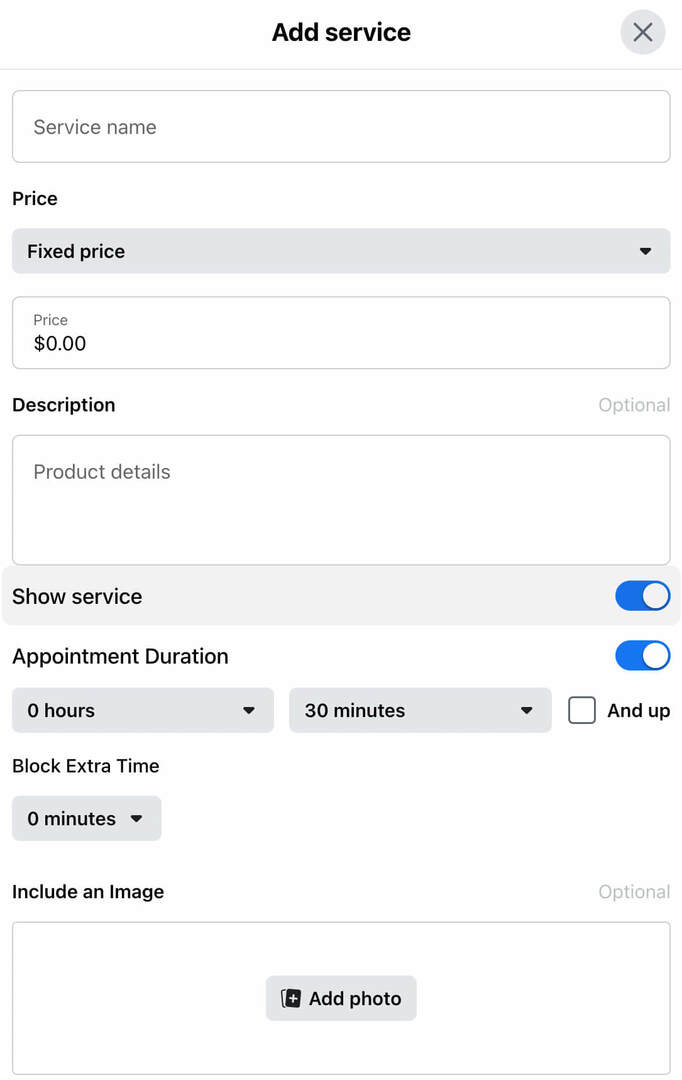
Како да подесите књигу одмах или дугме за акцију Резервишите помоћу новог искуства са Фацебоок страницама
Ако је ваша Фацебоок страница прешла на ново искуство са страницама, ток посла је мало другачији. Почните тако што ћете променити свој профил тако да се крећете по Фацебооку као по свом послу. Затим посетите своју пословну страницу на Фејсбуку.
Додирните три тачке у горњем десном углу, одмах испод дугмета Уреди. У менију изаберите дугме Уреди радњу.
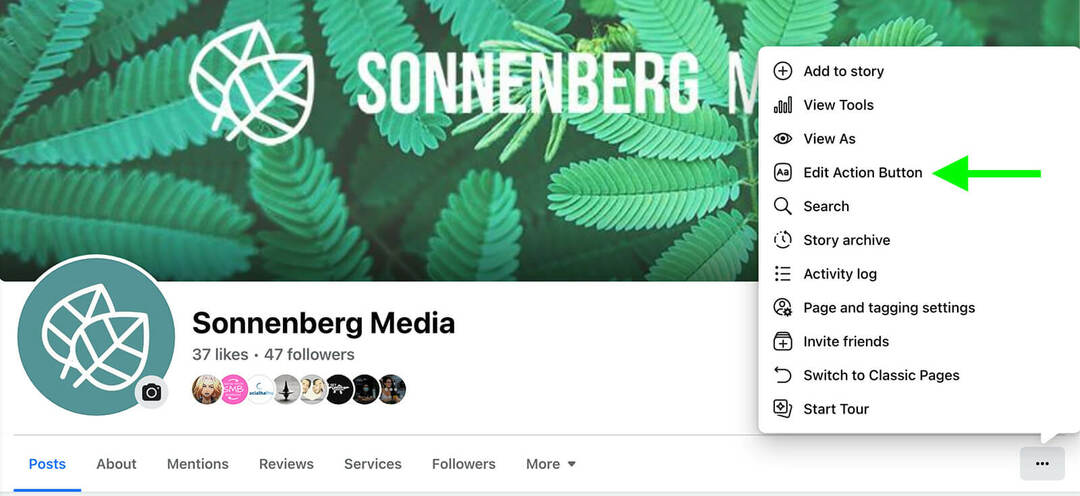
Кликните на дугме Промени и изаберите ново дугме за акцију које желите да конфигуришете.
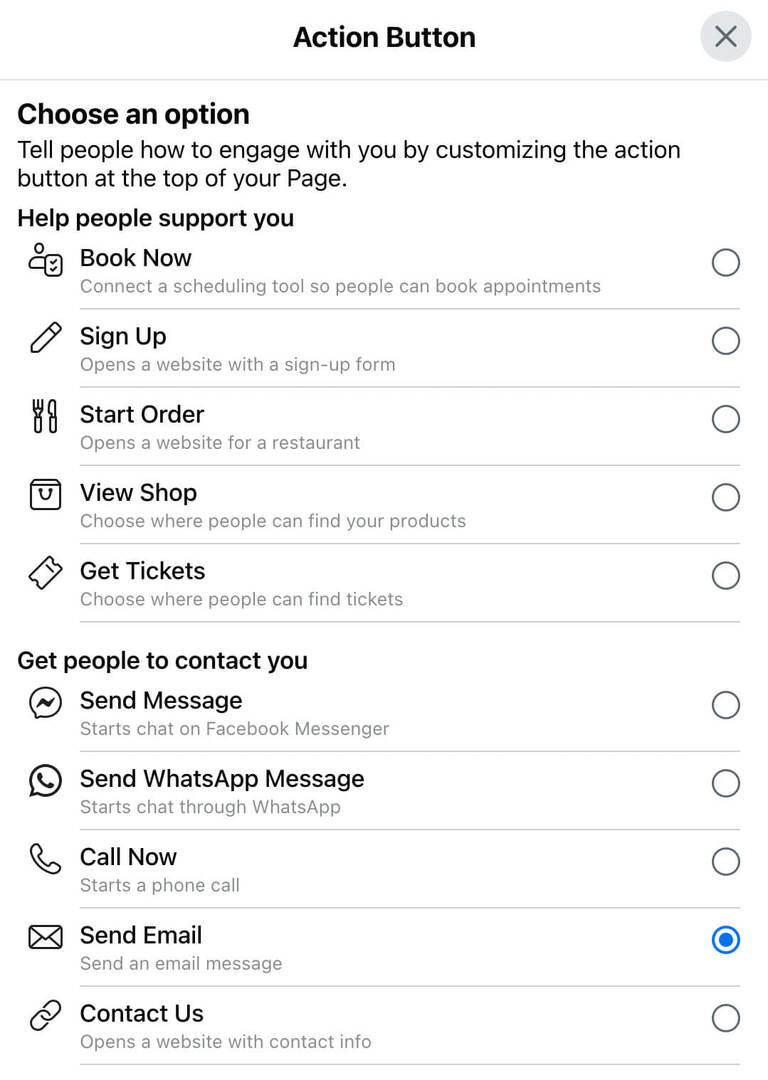
Ако се одлучите за Резервиши, видећете упит за повезивање апликације треће стране. Имајте на уму да морате да користите једну од одобрених апликација да бисте омогућили дугме за акцију Резервишите на Фацебоок-у. Дајте Фацебооку дозволу да се повеже са платформом, пријавите се и пратите кораке да бисте завршили подешавање.
Ако изаберете Резервишите одмах, имате опцију да повежете алатку за резервисање треће стране или да подесите Фацебоок-ов изворни алат за заказивање.
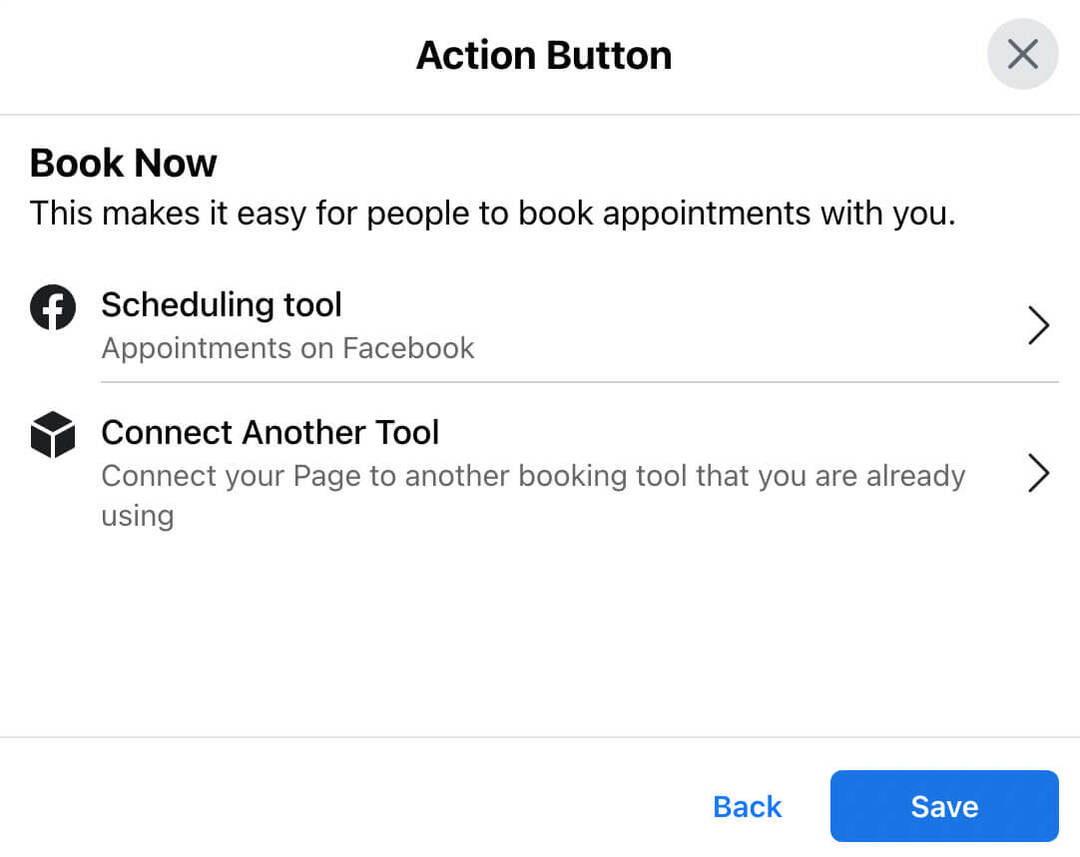
Ако користите алат треће стране, повежите га са Фацебоок-ом и подесите своје састанке на спољној платформи.
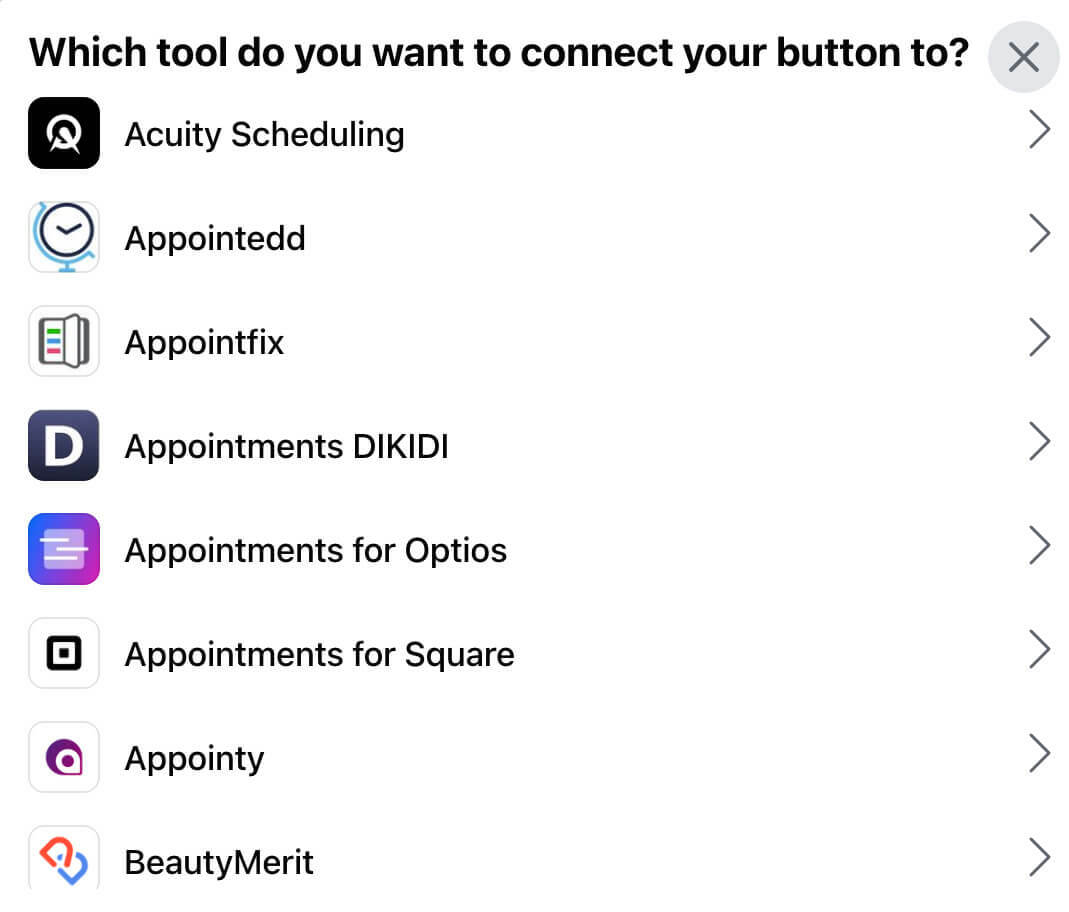
Да бисте направили лакше искуство резервације, закажите састанке директно на Фацебоок-у. Изаберите Алат за планирање и кликните на Уреди доступност. Затим унесите свој стандардни недељни распоред. Ако желите да прегледате и одобрите састанке преко Месинџера, уверите се да је прекидач Ручно одобравање састанака укључен.
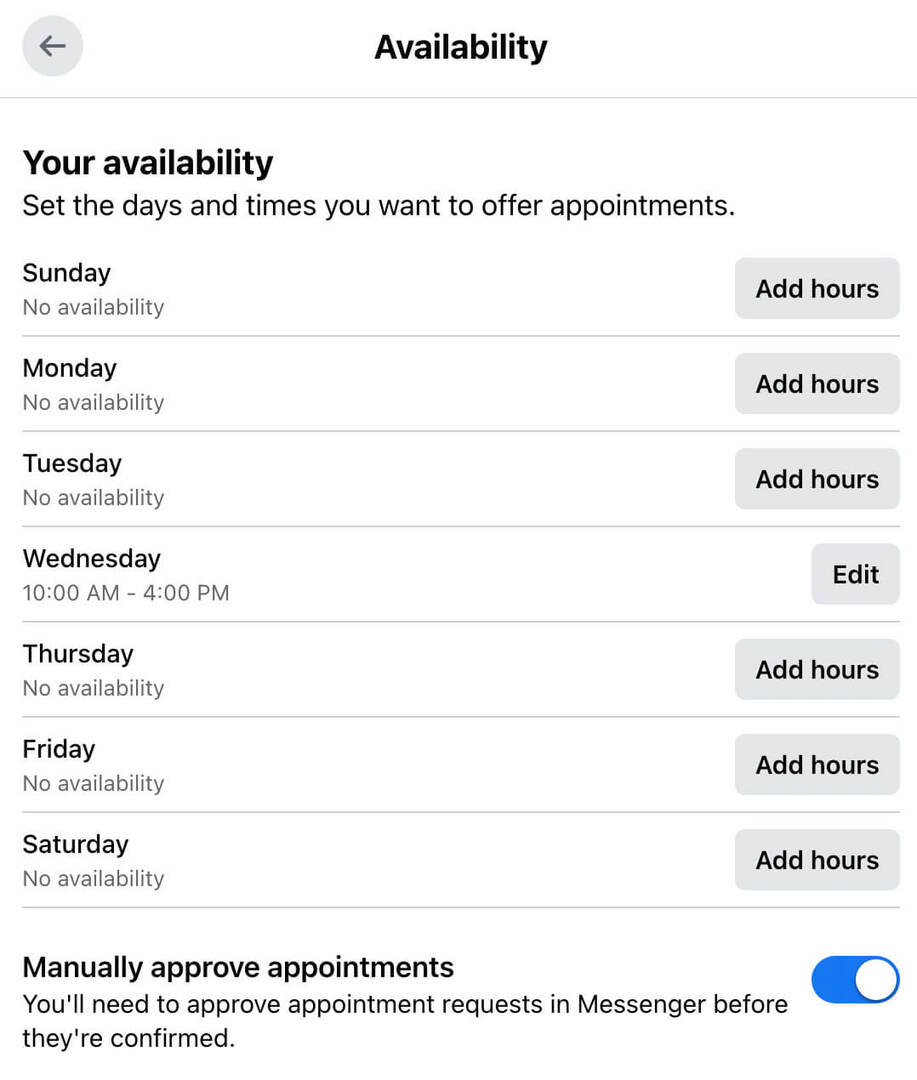
Затим изаберите Уреди услуге и кликните на дугме Додај услугу да бисте унели прву. Слично класичном искуству страница, можете написати опис, додати слику, поставити цену и одредити временски оквир за сваку услугу. Додајте онолико услуга колико желите и кликните на Заврши да бисте довршили подешавање.
Добијте стручну обуку о маркетингу друштвених медија од професионалаца

Желите да будете испред конкуренције и научите како да диверсификујете своју стратегију друштвеног маркетинга?
Учите од најпоузданијих стручњака у индустрији, трљајте лактове са другим паметним трговцима и подигните свој маркетинг на виши ниво током овог тродневног догађаја у сунчаном Сан Дијегу у Калифорнији.
КЛИКНИТЕ ДА САЗНАТЕ ВИШЕ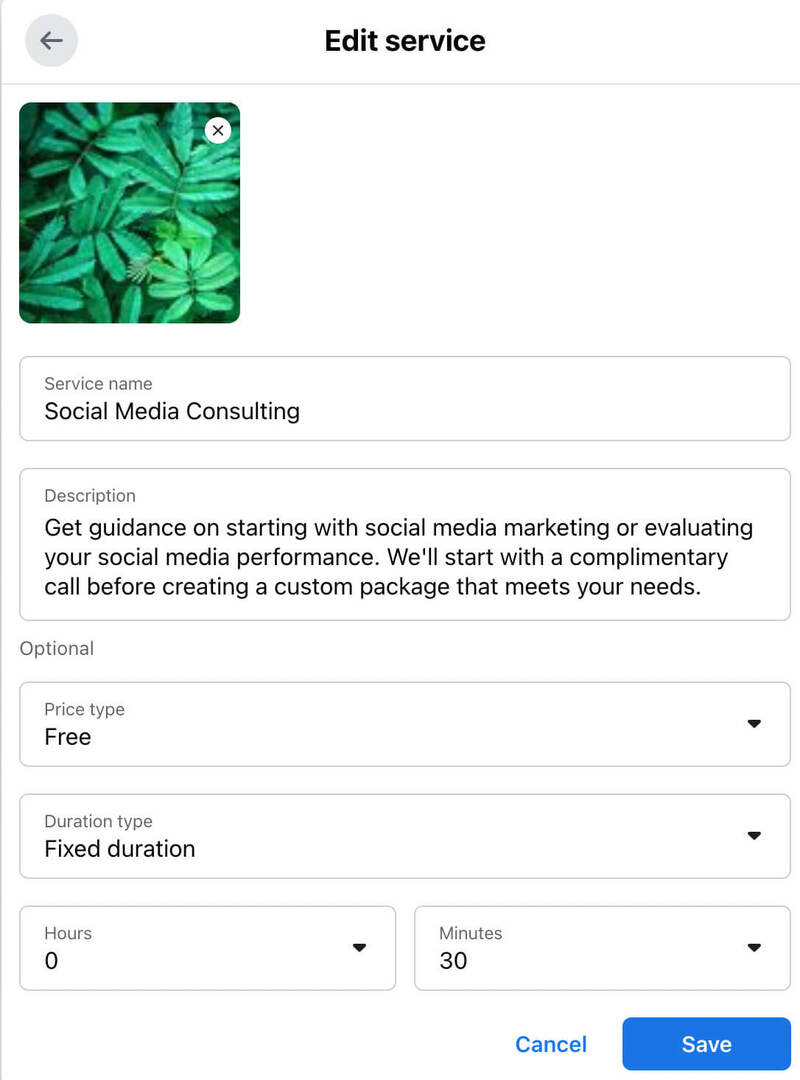
#2: Управљајте резервисаним састанцима или резервацијама преко Мета Бусинесс Суите-а
Ако користите Мета-ине изворне алате за резервисање термина, можете управљати услугама и доступношћу преко своје Фацебоок странице. Идите на картицу Услуге на својој страници и кликните на Управљај или идите на професионалну контролну таблу своје странице и кликните на Састанци. Затим изаберите или Уреди услуге или Уреди доступност.
Међутим, са Мета Бусинесс Суите-ом ћете имати лакше време и моћи ћете да приступите више опција за управљање услугама. Такође можете потврдити резервације и пратити састанке преко Бусинесс Суите-а.
Управљајте својим услугама
Да бисте додали, уклонили или изменили своје понуде, отворите мени Све алатке у Бусинесс Суите-у и кликните на Услуге. Можете да изаберете било коју ставку са листе да бисте прегледали постојеће услуге. Да бисте изменили услугу, променили цену или прилагодили време, кликните на дугме Уреди.
Да бисте додали нову услугу својој линији, кликните на дугме Додај услугу у горњем десном углу. Затим напишите опис, поставите цену и отпремите слику. Можете да кликнете на дугме Уреди поруџбину у горњем левом углу да бисте прво истакли своје најновије услуге или их приказали по цени или другим квалитетима.
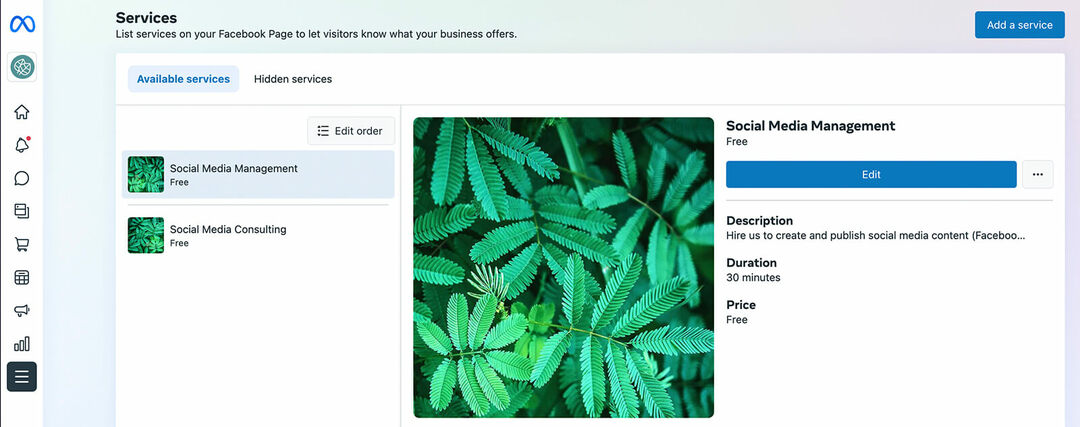
Потврдите своје резервације
Ако сте изабрали опцију ручне потврде за резервације, њима можете управљати у Месинџеру. Када клијент затражи термин за термин, добићете аутоматски захтев за термин у пријемном сандучету Бусинесс Суите.
Одатле можете да прихватите или одбијете захтев за термин. Ако потврдите, Мессенгер аутоматски резервише термин.
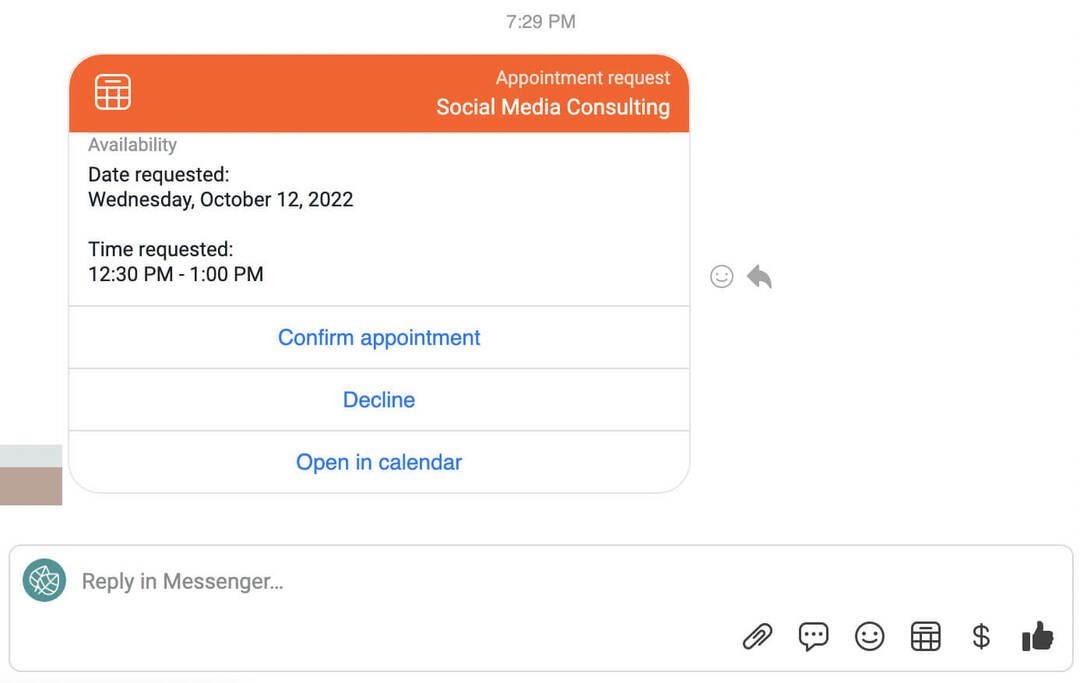
Можете да кликнете на Прикажи детаље да додате интерне белешке или откажете састанак.
Ако одбијете термин, Мессенгер аутоматски генерише поруку коју можете да пошаљете клијенту. То значи да можете управљати састанцима за неколико секунди и увек имате опцију да измените своју поруку пре него што је пошаљете.
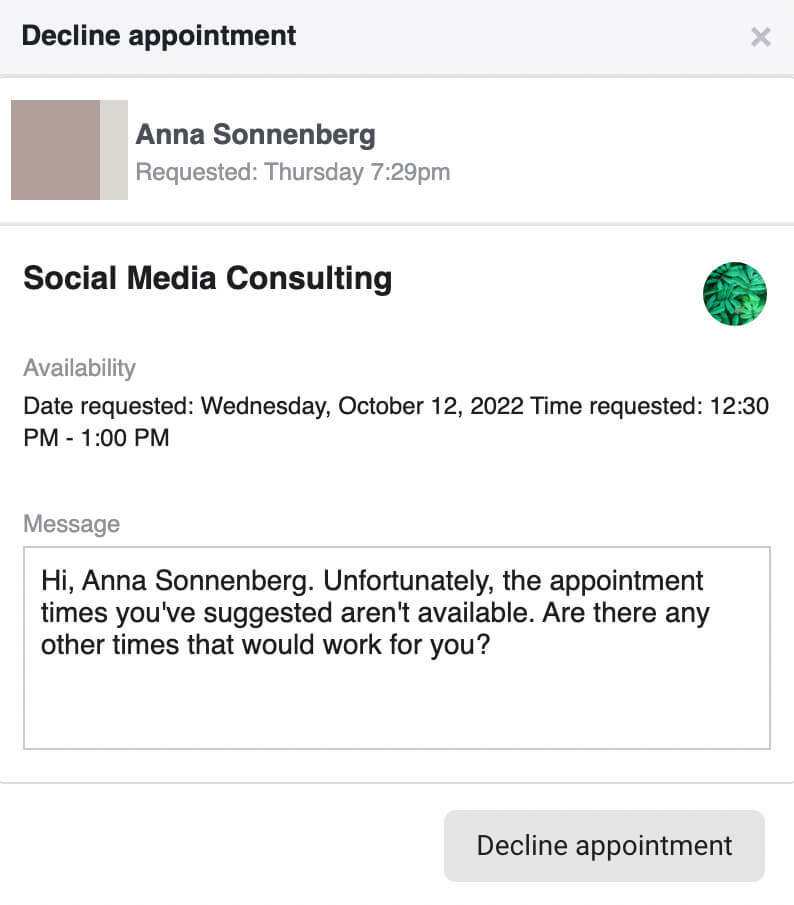
Пратите своје заказане састанке
Када клијенти резервишу коришћење Мета изворних алата, можете да их видите у Бусинесс Суите-у. Отворите мени Све алатке и изаберите Састанке. Видећете листу предстојећих, тражених и потврђених састанака. Одавде имате опцију да поново закажете, откажете или додате белешке о састанцима.
Изаберите картицу Календар да бисте видели своје резервације за недељу или месец. Можете да кликнете на било коју ставку календара да бисте видели детаље. Такође можете да кликнете на дугме Креирај термин у горњем десном углу да бисте ручно подесили термин.
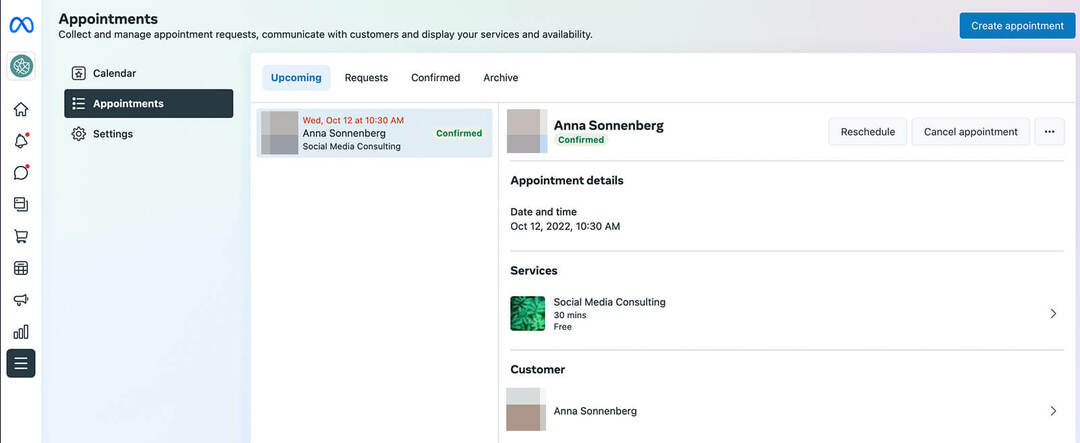
Шаљите подсетнике купцима
Алат календара Бусинесс Суите-а олакшава вашем тиму да прати састанке. А када омогућите функцију подсетника, можете да се уверите да ни клијенти не пропусте своје састанке.
У панелу Састанци кликните на картицу Подешавања и изаберите Подсетници за клијенте. Кликните на прекидач да бисте омогућили ову функцију, која аутоматски подсећа купце преко Месинџера дан пре заказаног састанка.
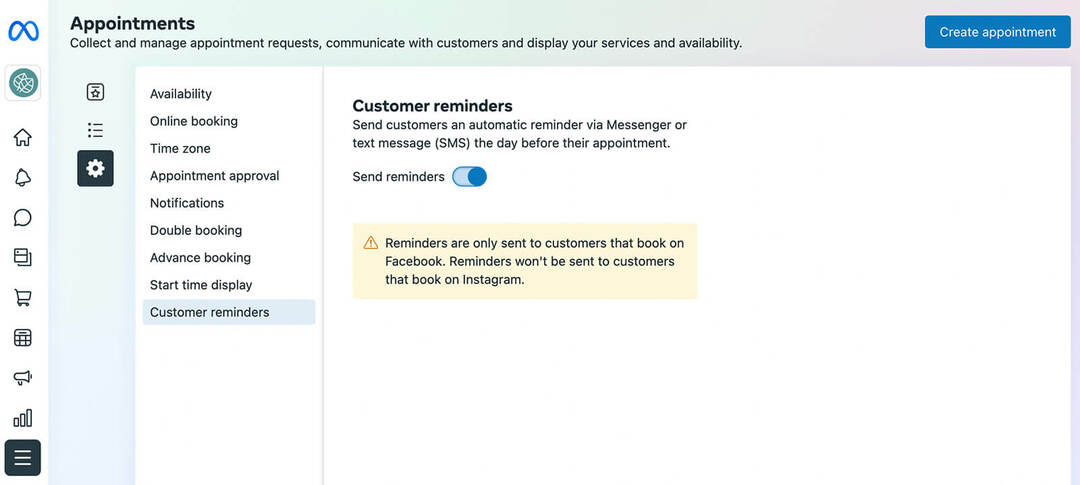
#3: Како да промовишете своју књигу одмах или резервишете акциона дугмад на Фацебооку са органским садржајем
Најједноставнији начин да промовишете своје опције резервације и заказивања је да креирате органски садржај о вашим услугама. На пример, можете да постављате изјаве задовољних клијената, делите садржај који генерише корисник или креирате животни садржај који истиче ваше пословање засновано на услугама и додаје позив на акцију који води потенцијалне клијенте вашој акцији дугме
Када користите Фацебоок-ов изворни алат за резервисање термина, имате још неколико опција. Користите изворне алате у наставку да бисте побољшали резултате својих органских напора.
Истакните услуге на вашој Фацебоок страници
Поред прављења дугмета за радњу, можете да закачите услуге на своју страницу да бисте подстакли додатне конверзије. Идите на своју страницу и кликните на дугме Управљај у одељку Истакнуто, који се налази тачно изнад постова ваше странице.
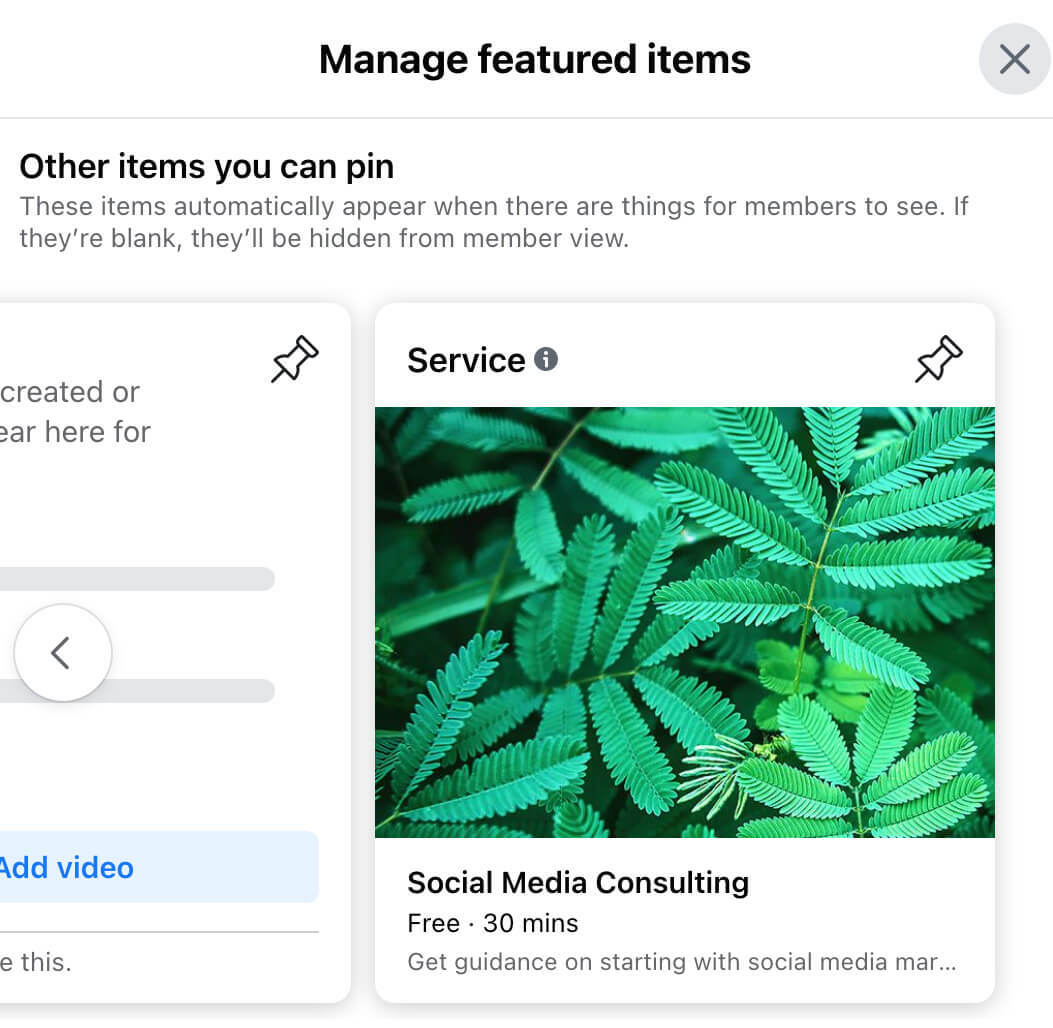
Затим скролујте кроз доступне ставке и потражите услуге које желите да закачите на врх странице. Истакнуте услуге и други садржај се приказују одмах испод насловне слике ваше странице и дугмета Резервиши одмах.
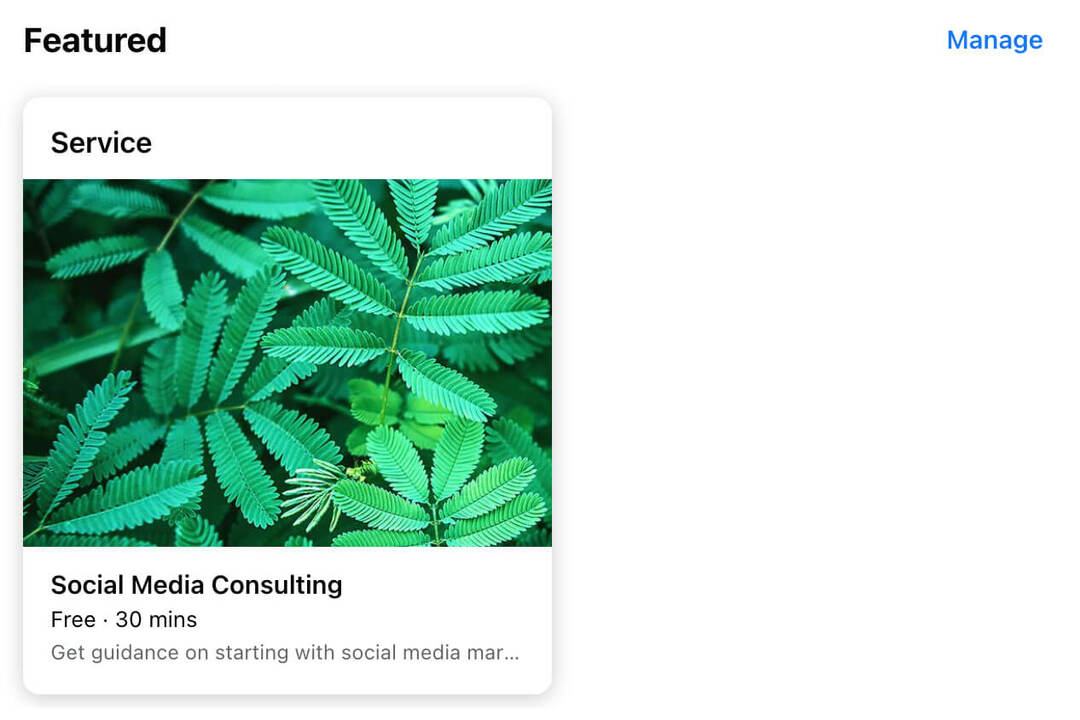
Закажите термине преко ДМ-а
Да ли ваша Фацебоок страница добија много коментара или ДМ-ова? Можете искористити овај ангажман да добијете још више резервација. У Бусинесс Суите-у идите у пријемно сандуче своје странице и изаберите картицу Фацебоок Коментари. Уместо да одговарате коментаром, можете да кликнете на Пошаљи поруку ДМ клијенту преко искачућег прозора Месинџера.
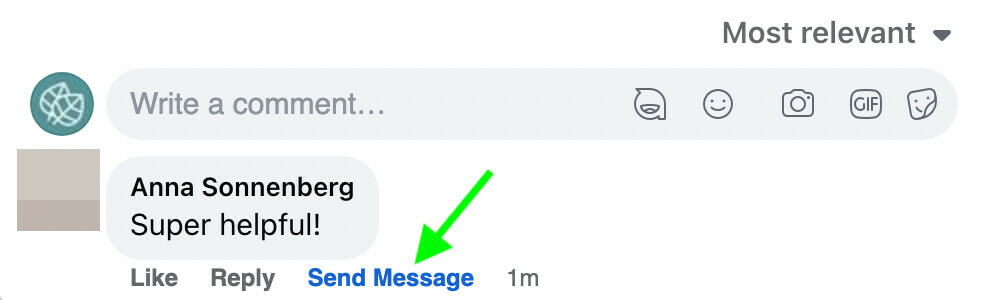
Када пошаљете ДМ, можете да пређете на картицу Мессенгер у свом пријемном сандучету. Ако купац позитивно одговори, можете заказати термин преко ДМ-а.
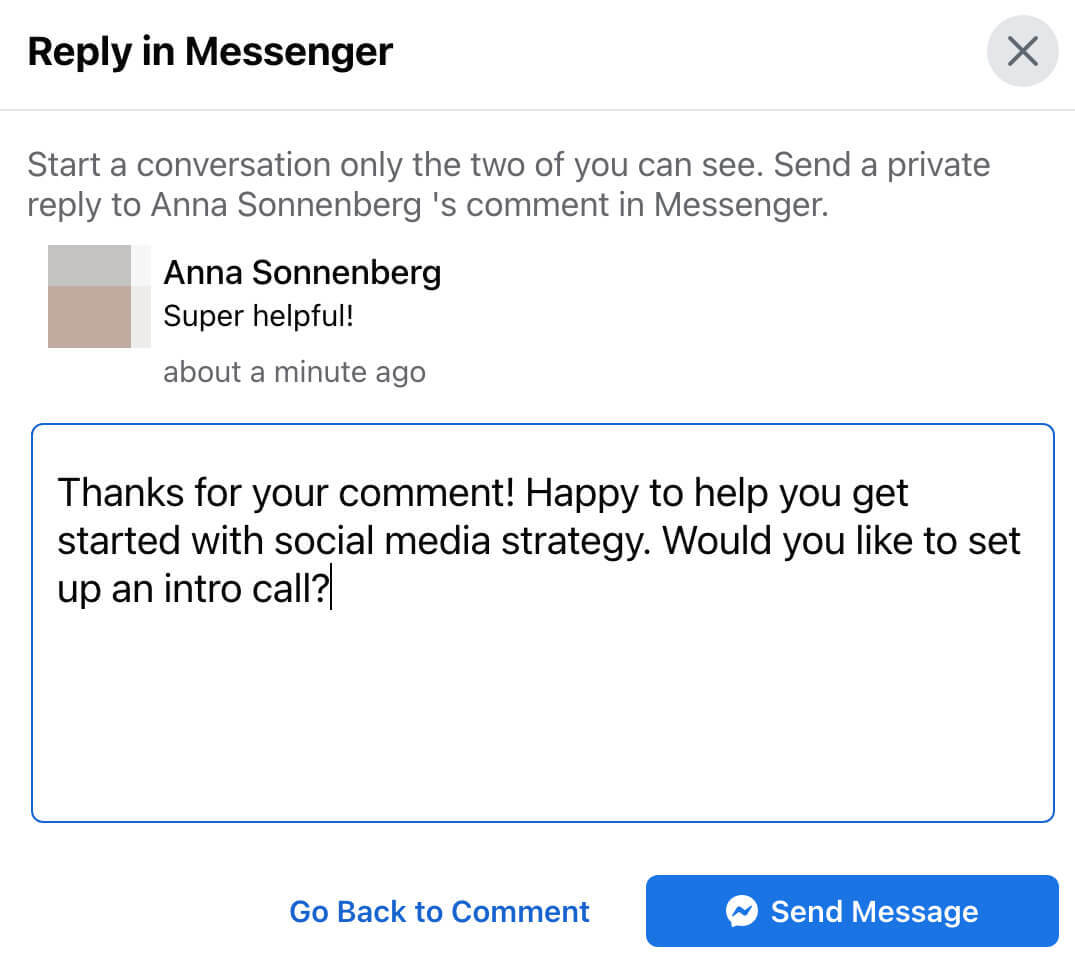
Кликните на икону термина и изаберите време у искачућем прозору. Купци аутоматски добијају потврду и подсетник преко Месинџера. Иако вам ова опција не дозвољава да повежете услуге, она резервише време у вашем календару да би вам помогла да избегнете дупле резервације.
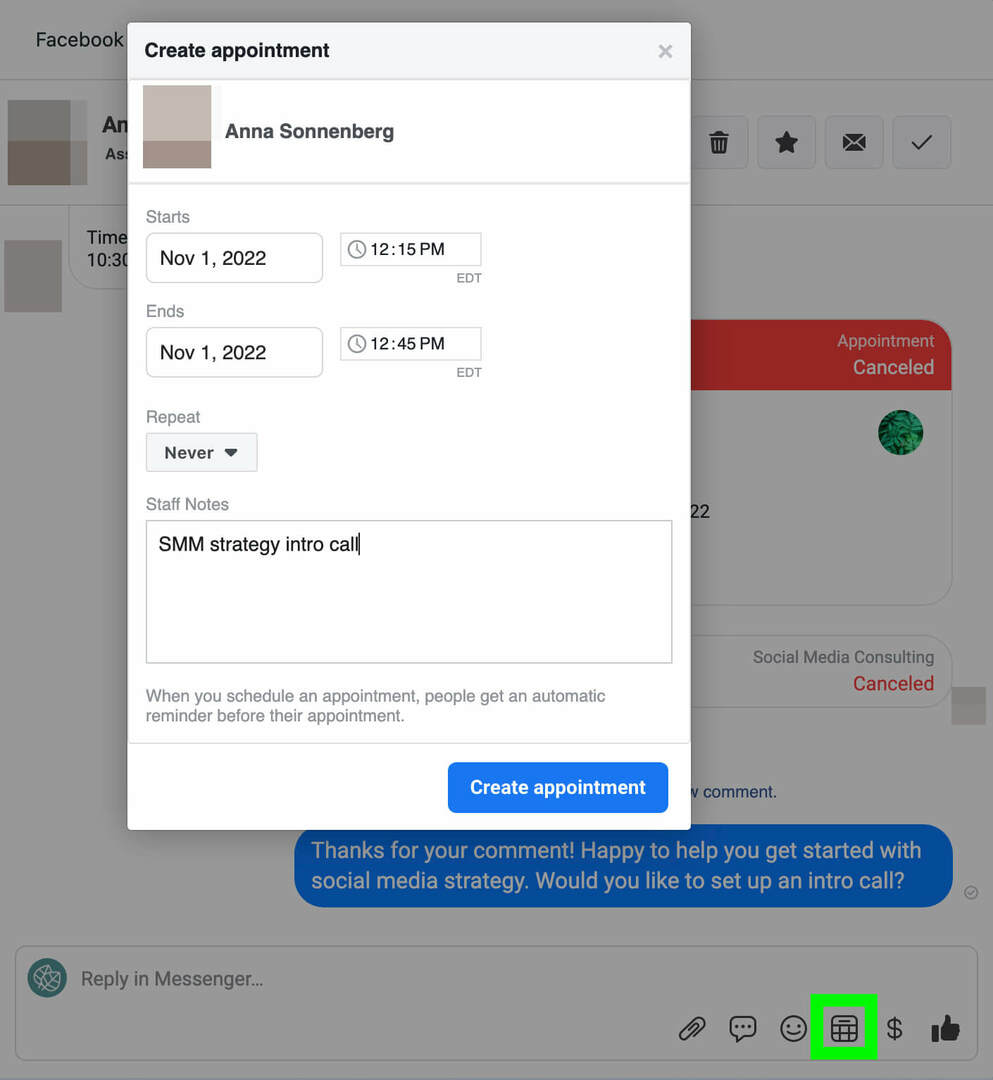
#4: Како да промовишете своју књигу одмах или резервишете акциона дугмад са плаћеним Фацебоок кампањама
Да бисте ефикасније испунили календар резервација или заказивања термина, размислите о коришћењу плаћене кампање за промовисање дугмета за акцију. Можете да подесите промоцију директно са своје Фацебоок странице или можете да користите Адс Манагер да пошаљете клијенте на своју страницу.
Промовишите своје дугме за акцију са своје Фацебоок странице
Да бисте подесили промоцију са своје Фацебоок странице, кликните на три тачке у горњем десном углу, одмах испод ваше насловне слике. Изаберите дугме Уреди радњу, а затим кликните на дугме Промовиши. Фацебоок ће аутоматски генерисати оглас за вас, користећи ваше дугме за акцију као позив на акцију.
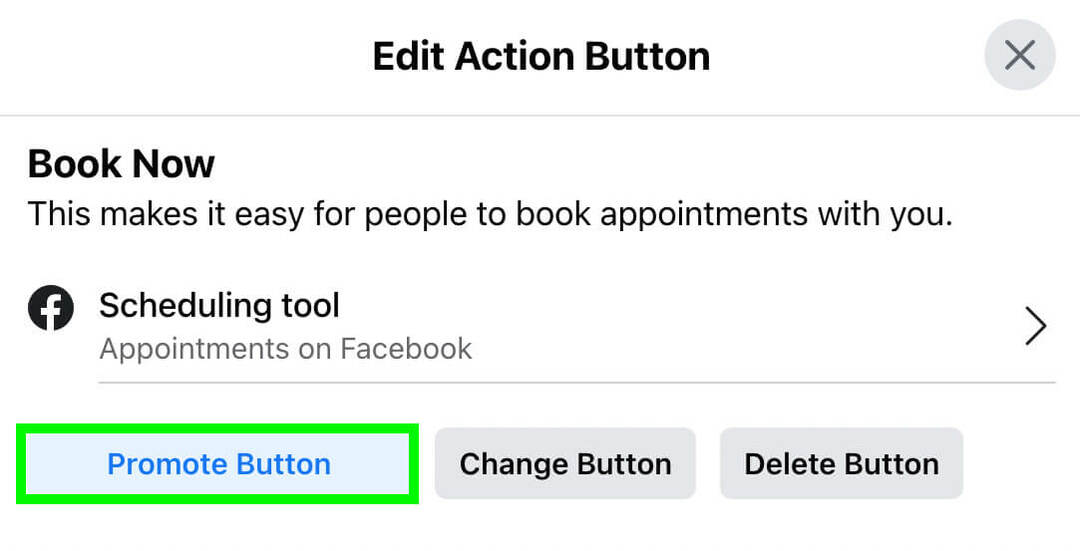
Поред измене аутоматски генерисаног описа, можете да додате до пет огласа да бисте направили вртешку. Такође можете искористити Адвантаге+ Цреативе да свакој особи испоручите оптималну верзију сваког огласа.
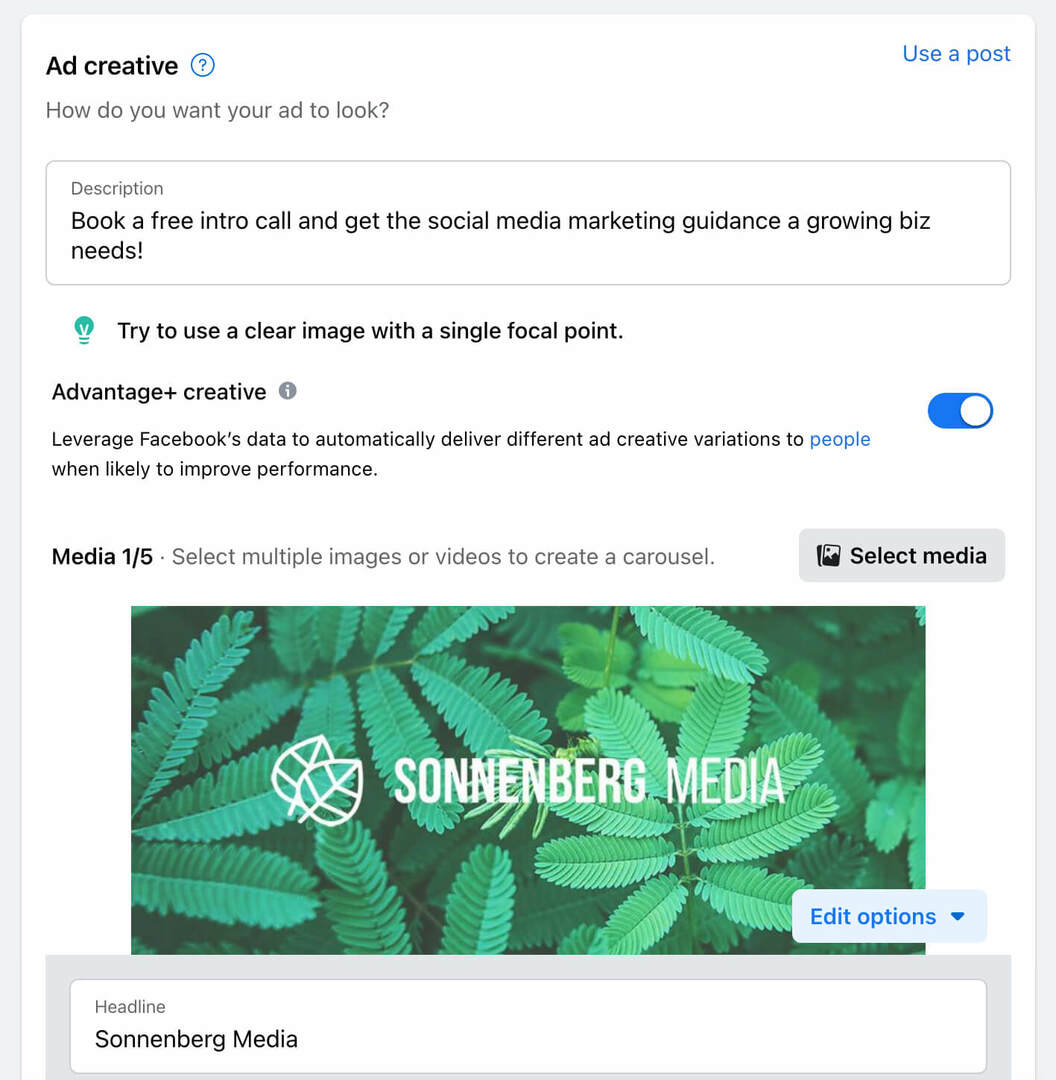
Иако побољшани садржај има ограничене опције циљања публике, добијате приступ неколико занимљивих опција. Фацебоок аутоматски креира опцију Посетиоци веб-сајта и Лоокалике публике како би вам помогао да досегнете људе попут посетилаца вашег сајта. Такође можете да користите Адвантаге Аудиенце, која аутоматски досеже људе на основу ваше странице.
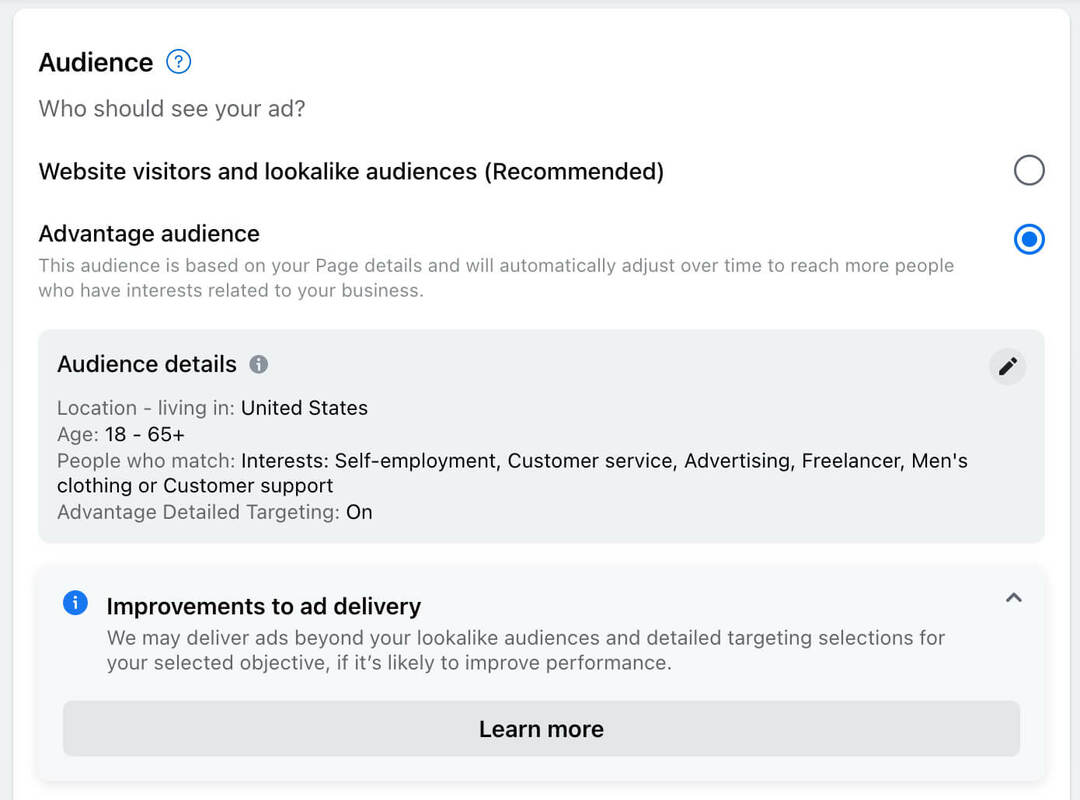
На крају, подесите дневни буџет и трајање и потврдите одредишта за пласман за ваш побољшани садржај. Можете се одлучити за испоруку на Фацебоок-у и у Мессенгер-у како бисте досегли што је могуће више својих циљних купаца.
Оглашавајте своје услуге користећи Адс Манагер
Док је активирање дугмета за акцију релативно једноставно, услуге оглашавања у Адс Манагер-у су мало сложеније. Не постоји уграђена опција за појачавање дугмета за акцију, тако да морате да усмерите клијенте на опције резервације или резервације.
На пример, ако користите платформу за резервације или резервације треће стране, можете да направите оглас користећи циљ саобраћаја. Затим можете да унесете УРЛ платформе за резервације или резервације као одредиште огласа.
Ако користите Фацебоок-ов изворни алат за заказивање термина, можете креирати оглас користећи циљ ангажовања. Затим можете да усмерите клијенте на своју Фацебоок страницу, где могу да кликну на дугме Резервиши одмах да закажу термин.
Да ли покрећете нову услугу или нудите временски ограничени попуст? У свом огласу дајте клијентима разлог да одмах закажу термин. На тај начин можете их подстаћи да предузму акцију и можете попунити свој календар.
Закључак
Дугмад за састанке и резервације на Фацебоок-у чине резервације беспрекорним и дају предузећима заснованим на услугама циљанију опцију ЦТА. Без обзира да ли планирате да се фокусирате искључиво на органски садржај или намеравате да потрошите на рекламе за промоције, ова дугмад Резервишите и Резервишите одмах имају много потенцијала да помогну маркетиншким стручњацима да постигну кључне циљеве.
Занимају вас НФТ, ДАО и Веб3?
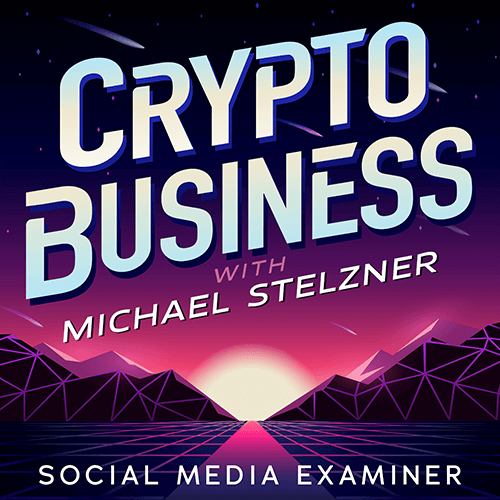
Пратите подцаст Црипто Бусинесс да бисте сазнали како ће НФТ, друштвени токени, ДАО (и још много тога) утицати на ваше пословање у блиској будућности.
Сваког петка, домаћин Мицхаел Стелзнер интервјуише водеће стручњаке из индустрије о томе шта тренутно функционише у Веб3 и шта да очекујете у будућности, тако да можете припремити своје пословање за смену, чак и ако сте тотални новајлија.
ПРАТИТЕ ЕМИСИЈУ